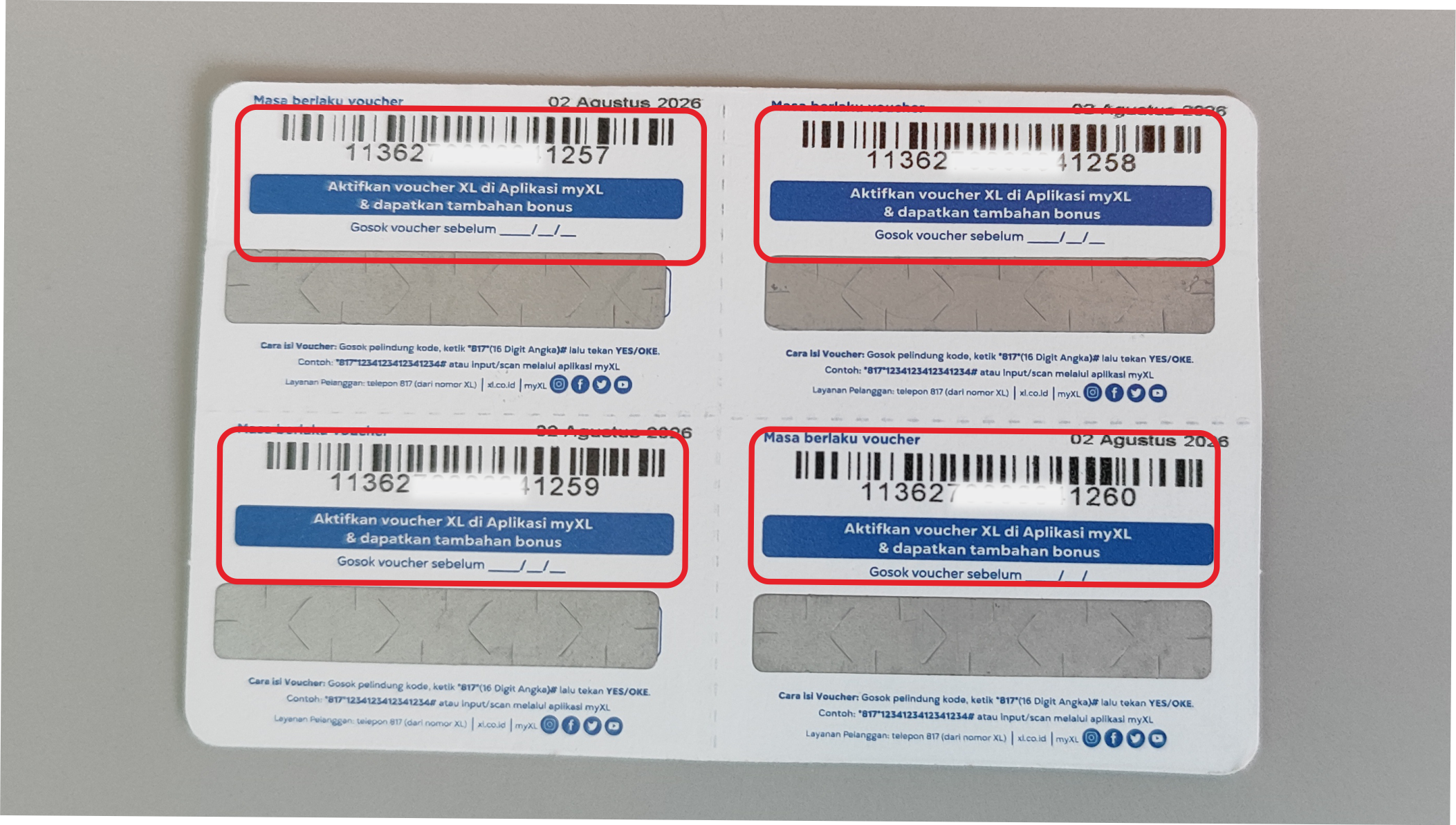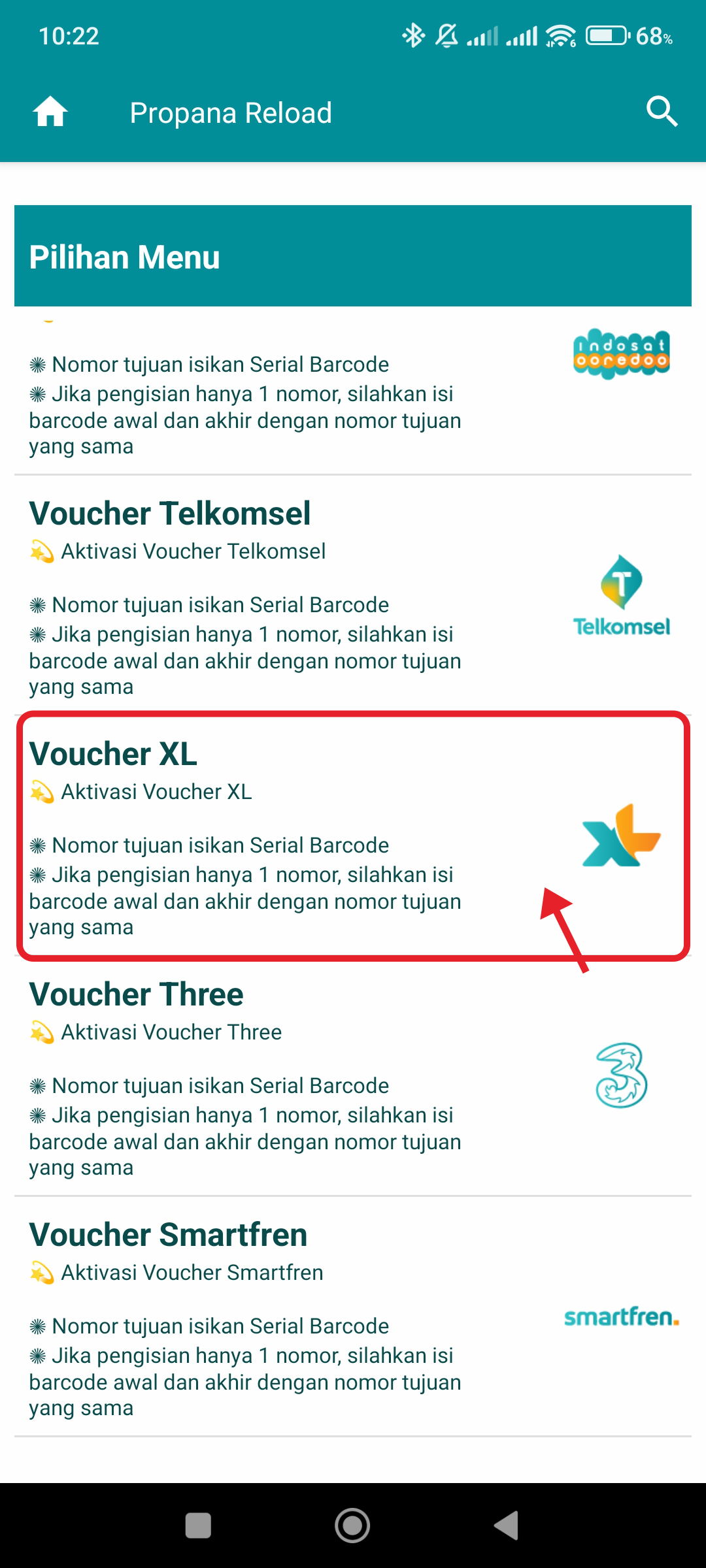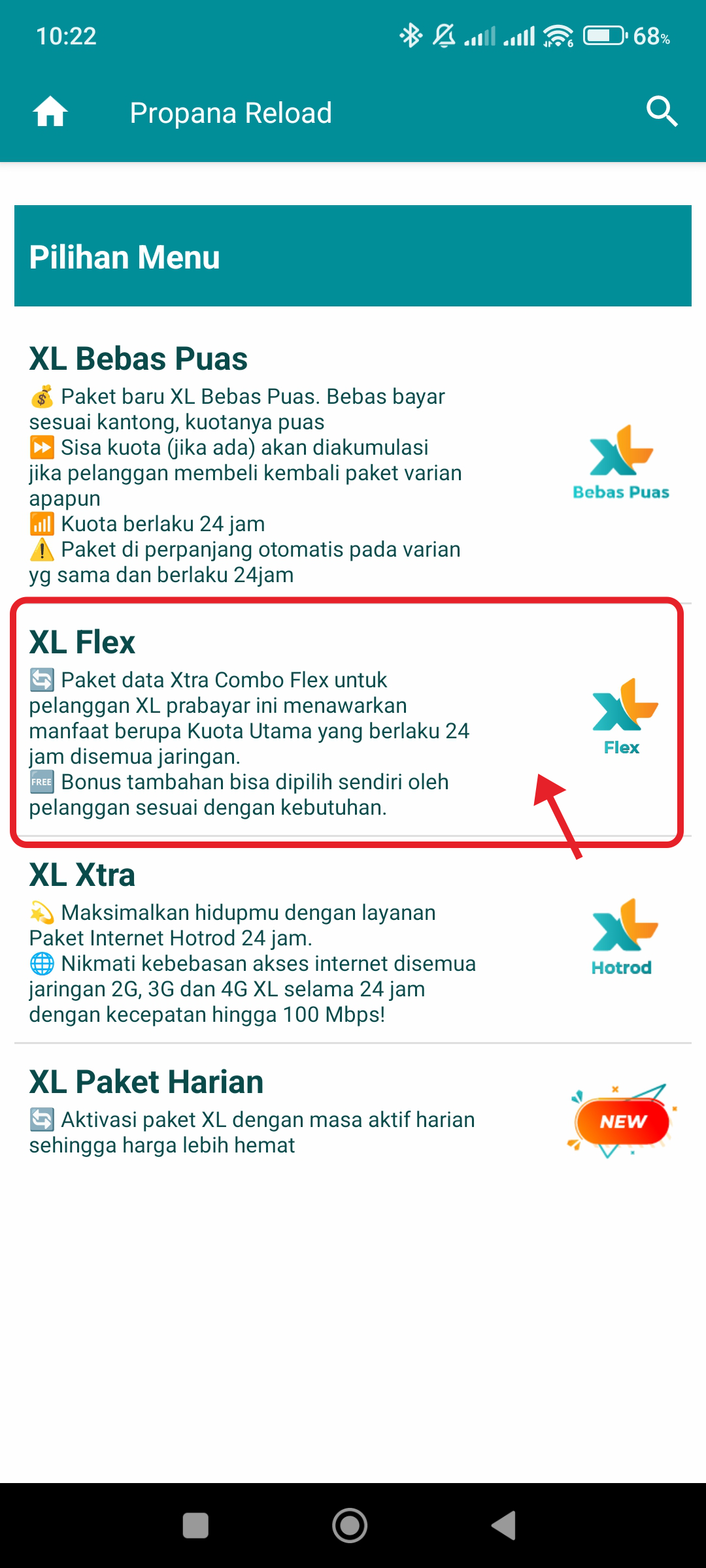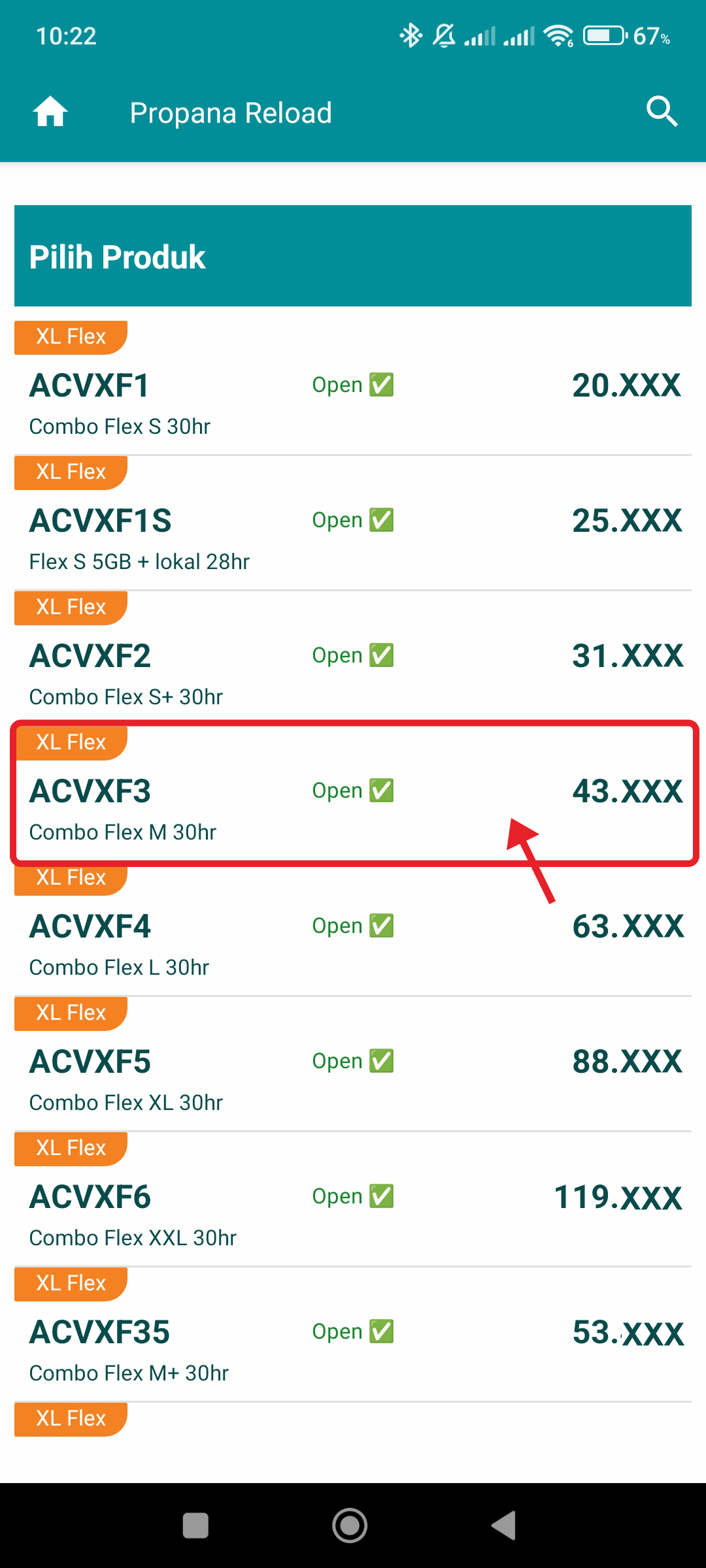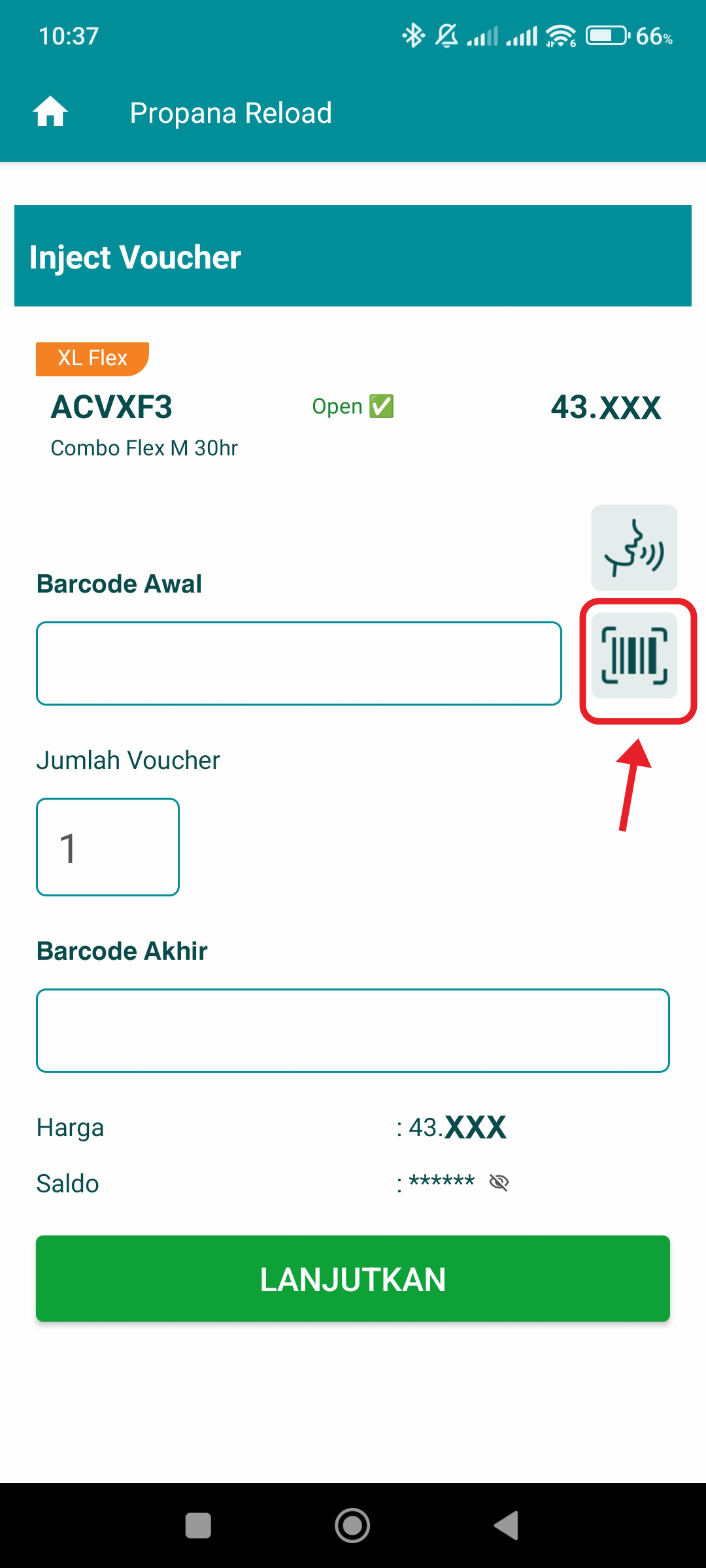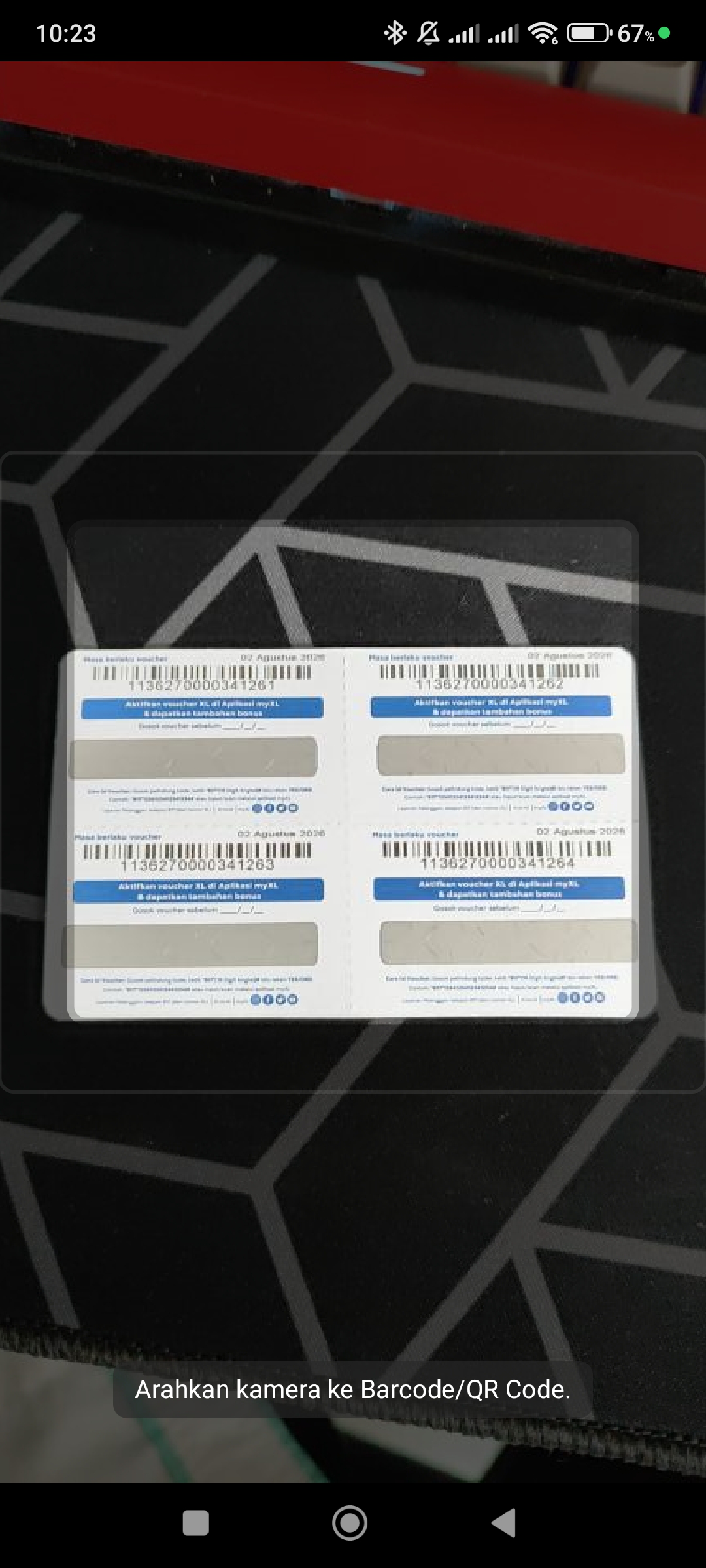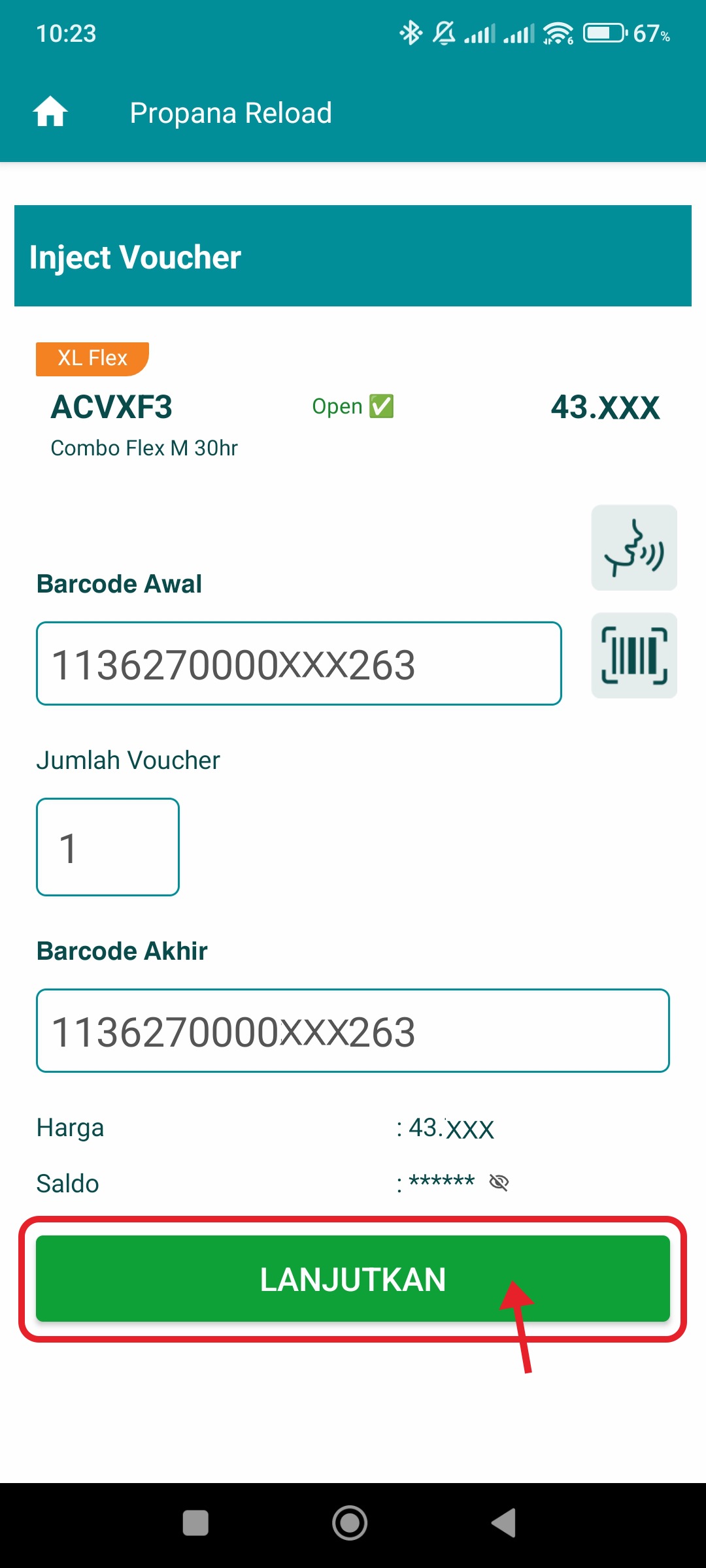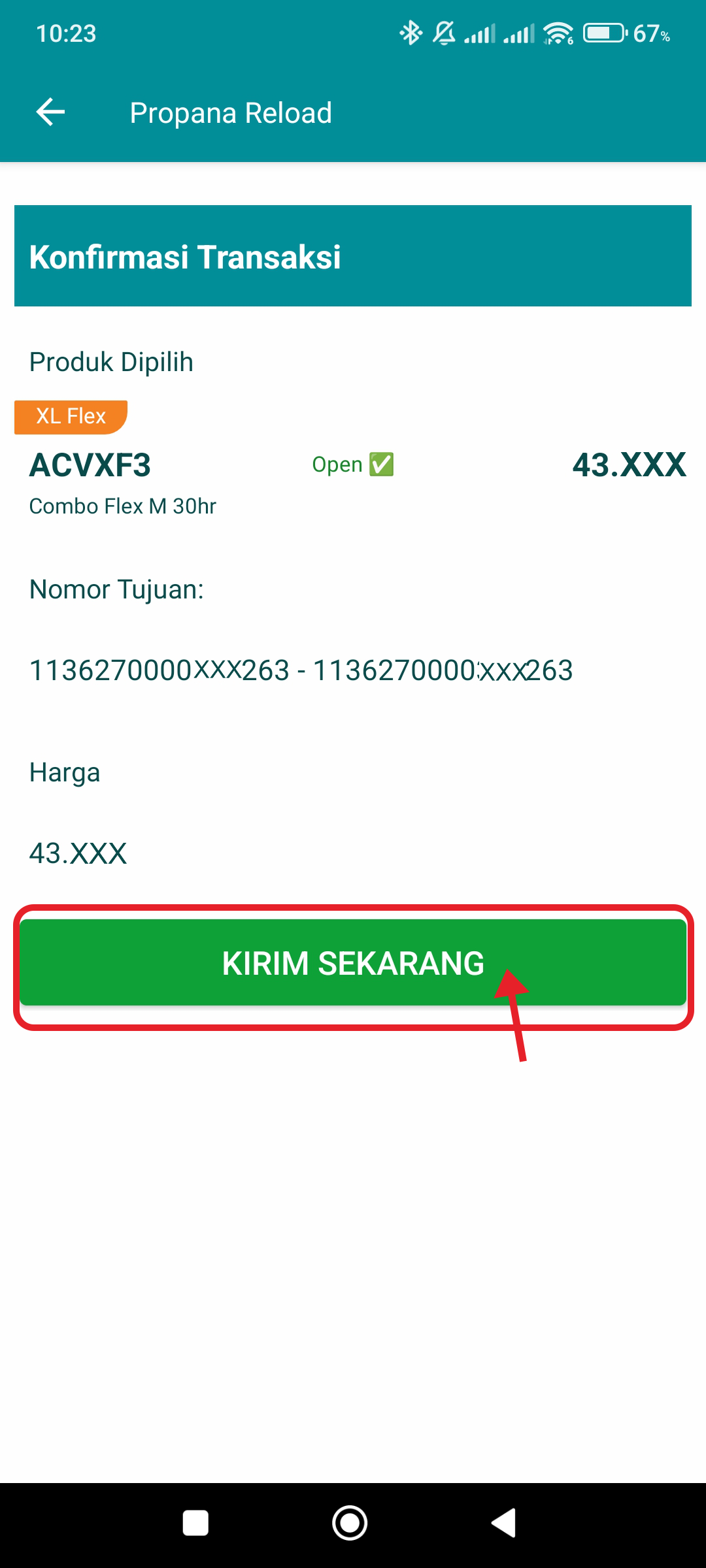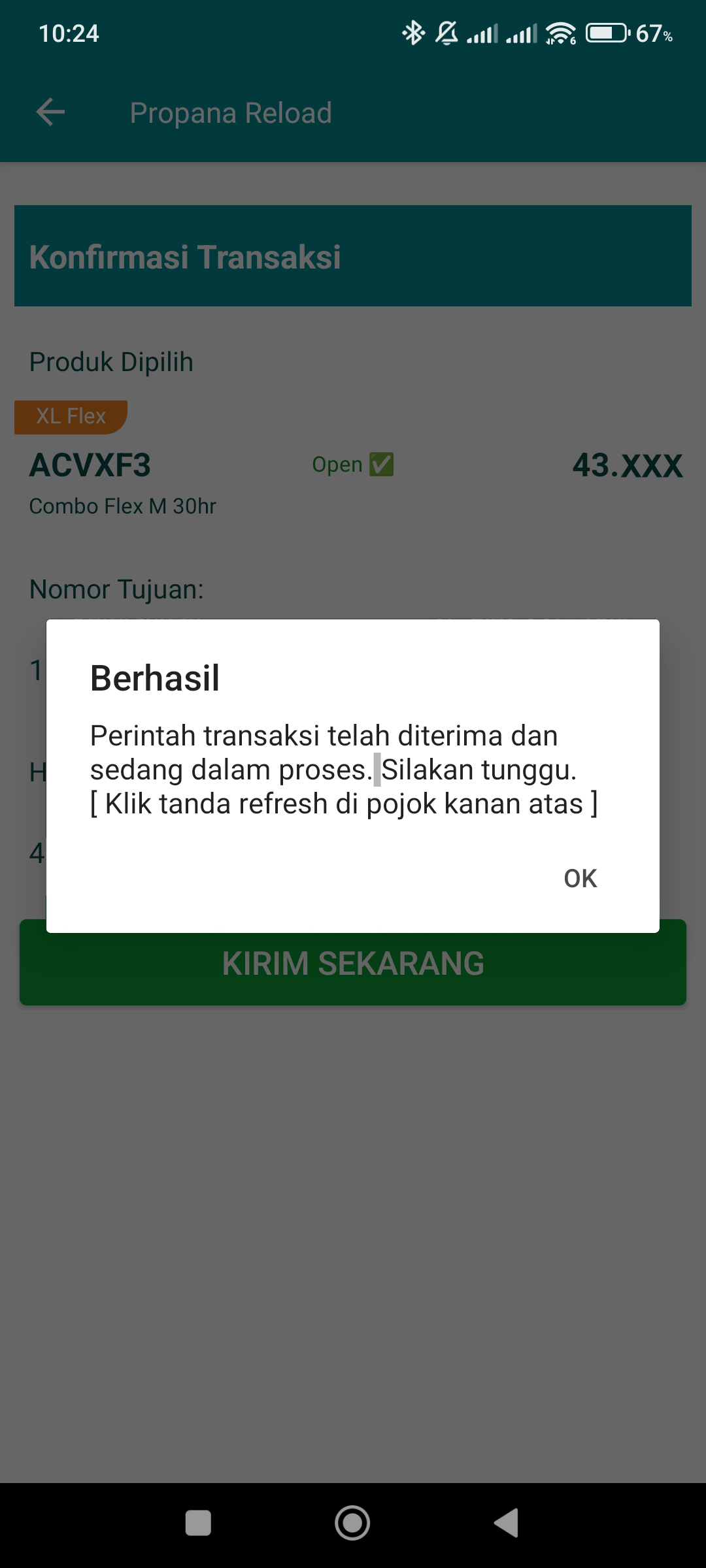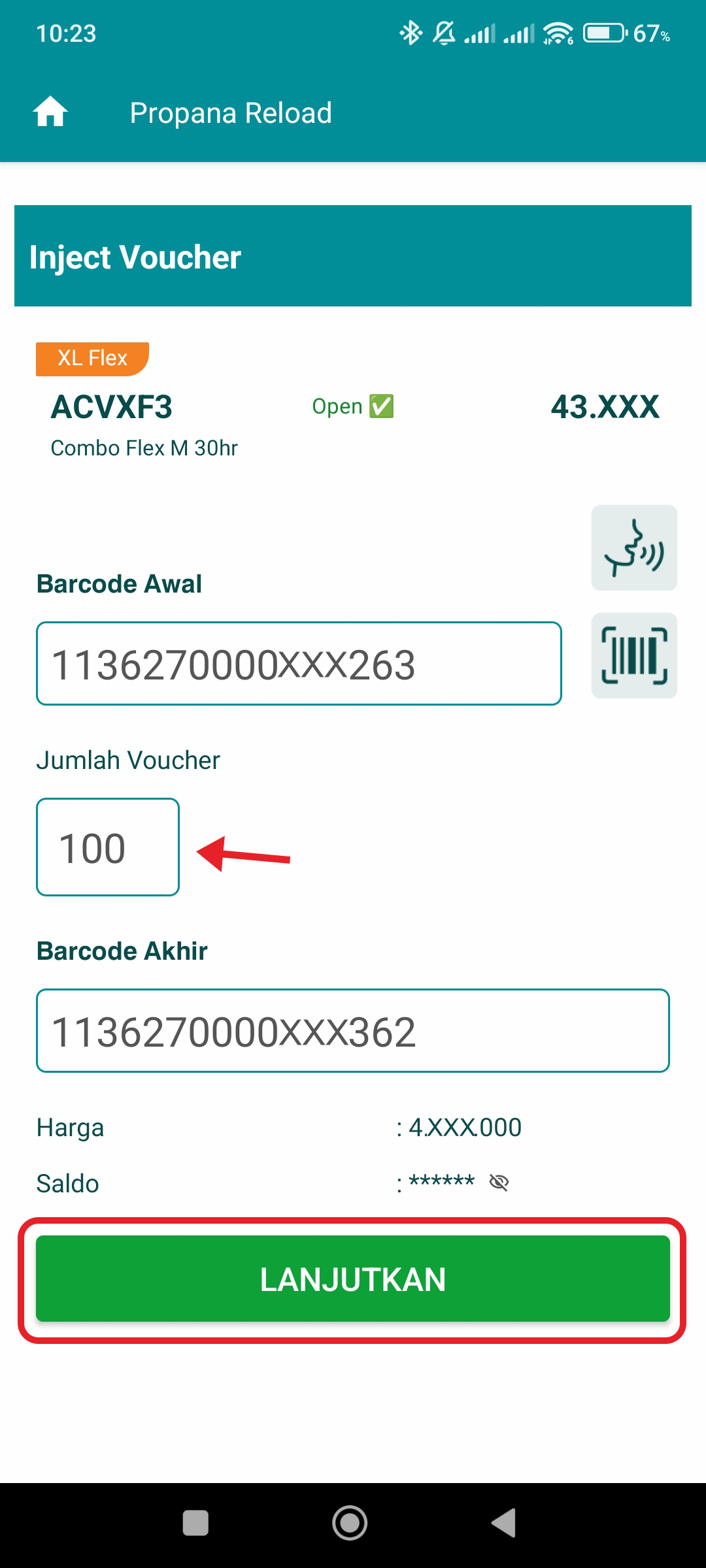Bagaimana Cara Transaksi Inject Voucher Kosongan di Aplikasi Propana?
Contoh Voucher Fisik Kosongan
Serial Number atau Barcode Voucher Fisik biasanya berada di bagian belakang voucher, silahkan cek untuk melakukan inject kuota atau paket data
Pengisian Satu Voucher
1. Masuk Ke Menu Transaksi dan Pilih Menu Aktivasi Voucher & SP
2. Silahkan pilih Provider dari voucher yang diinginkan, contoh: Voucher XL
3. Pilih Jenis Produk sesuai dengan kebutuhan, contoh : XL Flex
4. Pilih Kode Produk atau Nominal sesuai dengan kebutuhan Anda, contoh: ACVXF3
5. Masukkan serial number barcode sesuai yang tertera di voucher yang Anda miliki, Silahkan klik Icon Scan Barcode untuk mempermudah
5. Scan Barcode pada belakang voucher fisik Anda
7. Untuk inject satu voucher, maka barcode awal dan akhir harus sama, kemudian klik Menu “LANJUTKAN”
7. Pastikan Nomor Barcode telah sesuai, kemudian klik Menu “KIRIM SEKARANG”
7. Tunggu sampai proses Transaksi Berhasil, kemudian klik OK
Pengisian Banyak Voucher (Inject Masal)
Tutorial ini untuk pengisian banyak voucher sekaligus dalam satu waktu, dengan catatan bahwa Voucher yang Anda miliki nomor barcode-nya harus berurutan.
1. Silahkan ulangi langkah 1 – 6 diatas sesuai dengan inject voucher satuan
2. Masukkan barcode sesuai yang tertera pada voucher yang Anda miliki. Pada bagian “Barcode Awal”, isikan urutan barcode yang paling rendah. Pada bagian “Barcode Akhir”, isikan dengan urutan barcode yang paling tinggi. Jika Anda memiliki 100 pcs voucher fisik, silahkan isi 100 pada bagian “Jumlah Voucher” kemudian klik “LANJUTKAN”.
3. Pastikan Nomor Barcode telah sesuai, kemudian klik Menu “KIRIM SEKARANG”. Pastikan saldo mencukupi
4. Tunggu sampai proses Transaksi selesai dan Berhasil, kemudian klik OK